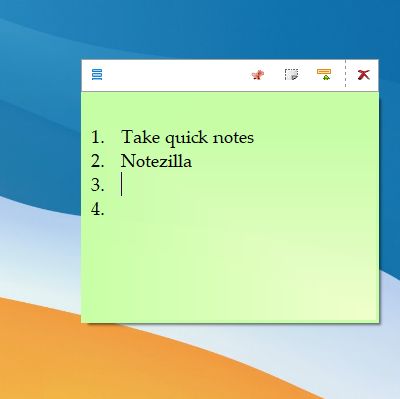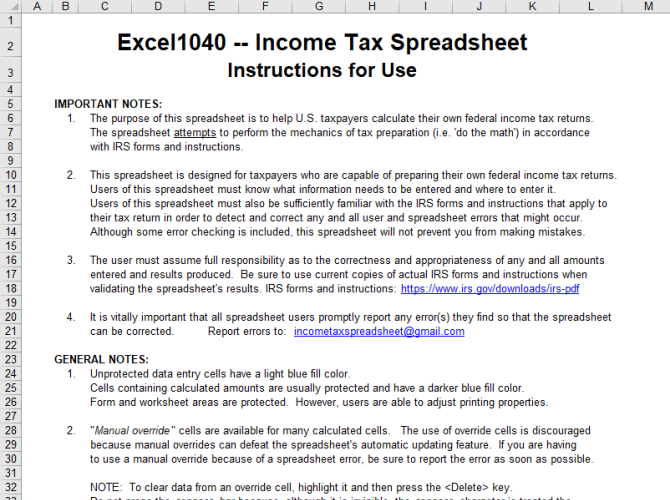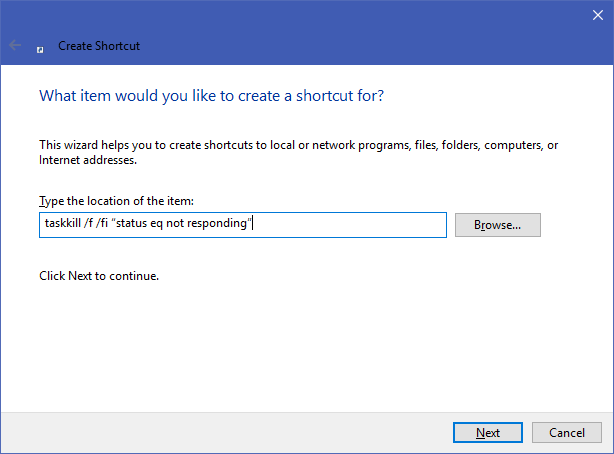Самый простой инструмент для редактирования 4K с ускорением графического процессора
Добавление видеозаписи 4K на смартфоны означает, что вы можете снимать высококачественное видео, не тратя деньги на дорогостоящие камеры. Видеозапись 4K – это красиво, но она занимает много места для хранения. Кроме того, отсутствие простого видеоредактора является причиной, по которой многие продолжают снимать в формате 1080p.
VideoProc – это многофункциональное, но простое в использовании программное обеспечение для обработки видео, предназначенное для преобразования, обработки и редактирования видео 4K. Он позволяет оцифровывать DVD-диски в любой видеоформат и даже записывать видео с экрана или веб-камеры. Давайте посмотрим на VideoProc и его возможности, чтобы сделать редактирование видео 4K простым и эффективным.
Что делает VideoProc уникальным
Редактирование видео включает в себя большую вычислительную обработку пикселей для применения корректировок, исправлений, сжатия и подобных операций редактирования. В 4K каждое приложение для редактирования должно вычислять отдельные кадры данных с высоким разрешением. Это увеличивает время рендеринга файла и нагрузку на процессор, и оставляет ОЗУ менее доступным для других приложений.
Программы для Windows, мобильные приложения, игры - ВСЁ БЕСПЛАТНО, в нашем закрытом телеграмм канале - Подписывайтесь:)
VideoProc использует аппаратное ускорение 3-го уровня для обработки размера и качества видео 4K. Используя мощь вашего графического процессора, он может обрабатывать видео 4K быстрее и эффективнее. Это также снижает нагрузку на процессор и предотвращает любое повреждение компонентов из-за перегрева.
Вы можете продолжить работу, пока обработка происходит в фоновом режиме. VideoProc имеет специальные настройки для камер GoPro для улучшения качества видеозаписи GoPro. Он работает на компьютерах со следующими минимальными характеристиками:
- ОПЕРАЦИОННЫЕ СИСТЕМЫ: Windows 7 или более поздняя версия; macOS 10.6 или более поздняя версия
- Процессор Intel: Второе поколение Intel Core Sandy Bridge. Для транскодирования HEVC требуется Intel Core Skylake 6-го поколения.
- Nvidia: GeForce GT 630 на базе Kepler или новее. Для транскодирования HEVC требуется Maxwell GeForce GTX 960/950.
- AMD: Radeon HD 7700 серии. Для транскодирования HEVC требуется HD 7790 или новее.
Редактировать видео 4K с VideoProc
После того, как вы установите приложение, оно будет сканировать вашу систему, чтобы проверить поддержку аппаратного ускорения и протестировать графический процессор. VideoProc отфильтрует установленный на вашем компьютере графический процессор и проверит возможности декодера и кодера, которые обеспечивают полностью ускоренное аппаратное декодирование и кодирование видео.
Чтобы перепроверить ваше оборудование, нажмите Опции кнопка рядом Аппаратное ускорение,

Cut and Crop
Нажмите + Видео добавить один или несколько видеофайлов. Затем на панели инструментов редактирования нажмите Резать,

Перетащите зеленую ручку на одном или обоих концах, чтобы установить время начала и окончания. Нажмите оранжевый Резать кнопку справа, затем выберите редактировать Кнопка для точной настройки временных позиций. Выбрать Готово как только вы будете удовлетворены

Чтобы обрезать видео, отметьте Включить обрезку вариант. Перетащите пунктирные линии, чтобы выбрать новую область и удалить ненужные области видеокадра. Для получения справки выберите Предустановленная Нажмите кнопку и выберите параметр в раскрывающемся меню, чтобы установить соотношение сторон. Нажмите Готово чтобы сохранить ваши изменения.

Разделить и объединить видео
Нажмите Ящик для инструментов на дне и дважды щелкните Трещина Кнопка, чтобы открыть приборную панель.

По умолчанию VideoProc разделит видео на десять сегментов. При необходимости измените количество сегментов и время, которое должен содержать каждый сегмент, затем нажмите Готово чтобы сохранить ваши изменения.

Чтобы объединить видео, загрузите все видеофайлы с вашего компьютера. Выберите целевой формат вывода, затем отметьте сливаться на главном интерфейсе. Нажмите Бежать объединить все видеоклипы в один файл.

Стабилизировать и Денуаз
В большинстве случаев, когда вы используете GoPro, вы снимаете движущиеся видеоролики, например спортивные. Эти видео чаще всего дергаются и трясутся. Но с VideoProc вы можете избавиться от дрожания видео GoPro 4K и подобного контента.
Нажмите на Ящик для инструментов и дважды щелкните Deshake кнопка для запуска управления стабилизацией видео. Переместите ползунки, чтобы настроить дрожание, точность, размер шага и минимальный контраст.

Точно так же Denoise Опция позволяет сократить нежелательные звуки, такие как шум ветра, для оптимизации звука. Нажмите на Ящик для инструментов и дважды щелкните Denoise кнопка для доступа к элементам управления. Переместите зеленые курсоры с любой стороны, чтобы обрезать сегмент. Настройте значения в НЧ а также Высокая частота уменьшить шум.

Конвертировать видео с VideoProc
Чтобы начать конвертацию, импортируйте видеофайл с вашего ПК. Затем нажмите видео вкладка в нижней части интерфейса. Недалеко от Целевой формат вариант, вы увидите много форматов видео. Выберите нужный для выходного формата.

Если нужного вам формата здесь нет, нажмите плюс кнопка в конце, чтобы запустить новое окно профиля. Здесь вы можете настроить профиль с помощью следующих вариантов:
- Общий профиль: Перекодируйте видео в MPEG4, H.264, HEVC, WebM и многое другое. В каждом формате у вас есть возможность выбора от низкого до высокого качества.
- Профиль веб-видео: Сделайте видео совместимым с YouTube, Vimeo, Facebook и другими сайтами для обмена видео.
- Профиль DVD: Измените формат на NTSC / PAL VOB для последующей записи DVD.

После добавления профиля нажмите Просматривать кнопку, чтобы установить новую папку назначения. Тогда выбирай Бежать начать транскодирование. Преобразование (включая преобразование DVD) в VideoProc выполняется с аппаратным ускорением, поэтому оно может использовать преимущества графической карты вашего компьютера.
Конвертировать DVD с VideoProc
VideoProc также упрощает конвертирование DVD, даже для дисков с расширенной защитой. Вы обнаружите, что он работает даже на DVD-дисках с защитой от копирования 99 наименований. Используйте его для конвертации DVD ваших любимых сериалов или тренировочных DVD.
Чтобы начать процесс преобразования, вставьте DVD в оптический привод вашего компьютера. Запустите VideoProc и нажмите DVD на главном интерфейсе.

Нажмите DVD диск Появится кнопка и появится окно с просьбой выбрать источник DVD. Конвертер DVD автоматически рассмотрит правильное название и порядок. Отметьте или снимите флажок при необходимости.

Затем нажмите видео вкладка, чтобы выбрать предпочитаемый формат вывода. Если вы не видите никаких форматов, нажмите плюс кнопка в Целевой формат возможность открыть окно профиля, как описано выше. Теперь выберите выходную папку и нажмите Бежать,
Обратите внимание, что в нашем тестировании эта функция не работала должным образом каждый раз, когда мы ее пробовали.
Зачем использовать VideoProc?
Технология производства видео Ultra HD 4K, без сомнения, захватывающая. Поскольку технология видео продолжает совершенствоваться, необходимо учитывать несколько факторов. Инструмент, который вы используете для обработки видео 4K, является важным фактором, потому что он может создавать или нарушать ваши потребности в производстве видео и рабочий процесс.
Вот несколько причин, по которым VideoProc – отличный выбор для видеоредактора 4K:
Стоимость
Adobe Premiere Pro CC и Final Cut Pro X – мощные инструменты; хотя они и дороги, они удовлетворяют потребности профессионалов. Если вы новичок в редактировании видео или создаете видео в качестве побочных проектов, лучше выбрать более простые и удобные в использовании видеоредакторы.
VideoProc предлагает полноценный видеоредактор 4K всего за 30 долларов в год или пожизненную лицензию за 43 доллара (как для одного ПК, так и для Mac). Вы также будете получать регулярные обновления и техническую поддержку.
Пользовательский опыт
VideoProc имеет чистый и минималистичный пользовательский интерфейс. С использованием мягких тонов и четкого различия между пунктами меню, вы можете начать без какой-либо кривой обучения. Просто измените выходную папку и изучите параметры.
К сожалению, нет параметров для настройки цвета интерфейса, а также типа и размера шрифта. Определенные пункты меню также довольно сложно найти. В нашем тестировании некоторые из этих параметров стали очевидными только после редактирования нескольких видео. Однако, как только вы познакомитесь с интерфейсом, это станет намного проще.
Поддержка кодеков
VideoProc предлагает более десятка предустановленных форматов экспорта. Его встроенные предварительные настройки упрощают редактирование видео для людей, которые не разбираются в технических деталях. Хитрость заключается в том, чтобы выбрать кодек, который уменьшает размер файла без снижения качества.
Вы найдете все типы форматов контейнеров, включая MP4, MKV, AVI, WebM и другие. Видеокодеки включают H.264, HEVC и VP8. Варианты кодирования звука включают MP3, AAC, PCM, FLAC и OGG.
Оптимальный размер и качество файла
При ограниченном тестировании с видео 1080p (кодек H.264 и формат файла MP4) и размером файла 11 ГБ VideoProc смог сжать его до 2,78 ГБ без потери качества. С видео 4K (кодек VP9 и формат файла MKV) размером 694 МБ он смог сжать его до 274 МБ.
Мы повторили это тестирование со многими другими видео 4K. Размер файла значительно уменьшился в каждом случае, и качество было одинаковым.
Универсальное программное обеспечение для обработки видео
Обработка видео 4K – интенсивный и длительный процесс. Редакторы видео должны иметь возможность воспроизводить контент и редактировать его максимально плавно. Если вы только начинаете и ищете простой видеоредактор 4K, то VideoProc должен быть вашим первым выбором.
Он оптимизирует обработку видео с помощью интуитивно понятных встроенных инструментов, использует ускорение графического процессора для более быстрого преобразования и защищает ваши жизненно важные компоненты ПК. Вы можете скачать бесплатную пробную версию, чтобы увидеть, подходит ли она вам. Если вам это нравится, купите лицензию, и вы сможете в любое время выполнить свои задачи по редактированию видео.
Узнайте больше о: 4K, CD-DVD Tool, Редактирование видео, Видео редактор.
Программы для Windows, мобильные приложения, игры - ВСЁ БЕСПЛАТНО, в нашем закрытом телеграмм канале - Подписывайтесь:)